さて、前回無事に脱獄を完了した俺ですが、今度はMac化にも挑戦いたしました。
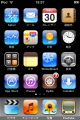 →
→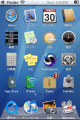
これがこうなります。
注意
今回のMac化の「Mac」というのはOSXのことです。
Mac化というのはiPhoneOSとしてのMacであり、実際のMacとは違う点もあります。
Mac化には脱獄が必要です。
iPod touchやiPhoneのホーム画面、標準では黒い背景にアイコンがあるだけという味気ない
画面ですよね。
ちょっとさびしいですよね?
iPhoneOSはMacOSXのカーネルを使用しているとか何とかだったと思います。
じゃあMac風にしてみようぜ。
ということで、「OSX搭載のスマートフォン」というイメージでやっていこうと思います。
まず、「Cydia」で「WinterBoard」というアプリをダウンロードします。
ホームメニューから「Cydia」を起動します。
そうするとApp Storeみたいなものが出てきますので、左下の「Search」をタップします。
そうすると検索エンジンみたいになると思いますのでそこに
「WinterBoard」と入力します。
Searchを押して検索をして、出てきた一覧をスクロールしたりして「WinterBoard」を探します。
「WinterBoard」を見つけたら、右上の「Install」をタップします。
そして次に出てくる画面の右上、「Confirm」をタップします。
そうするとインストールが始まりますのでしばらく待ちます。
完了するとしたのほうに「Return Cydia」だかなんとか出てきますので、
「Return~」の方をタップします。
まあとにかくもう一度Cydiaの検索画面まで行ってください。
そうしたら…
省略されました続きは「続きを読む」から読んでください
続き
今度は「Mac Battery」「Mac UI」「LeopardUI」を検索し、全部インストールします。
そして、ホーム画面に戻り「WinterBoard」をタップします。
「WinterBoard」が起動すると、なにやらずらっと並んでいますね。
そのメニューの中から先ほどインストールした 「Mac Battery」「Mac UI」「LeopardUI」を
タップしていきます。「Mac Battery」「Mac UI」「LeopardUI」の横に✓マークがついたらおkです。
ホームボタンを押してホームに戻ると何やら読み込みが始まりますので
ハイテンションで待っていてください。
そうすると勝手に電源が切れて、再起動が行われます。
さて、再起動されるとすでにMac化されていますね。
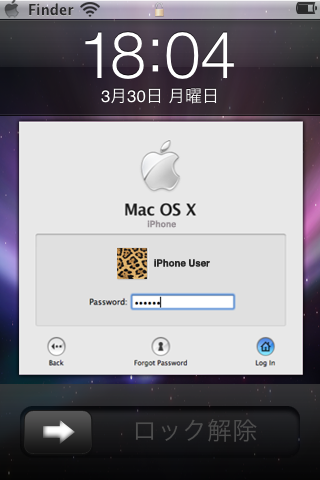
まずロック画面がMacになっています。
iPhone Userになっていますがtouchでも気にしないw
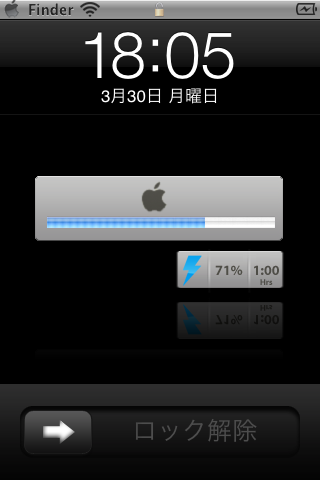
充電画面もMacっぽい画面になり、右側に残りのバッテリーも表示されています。
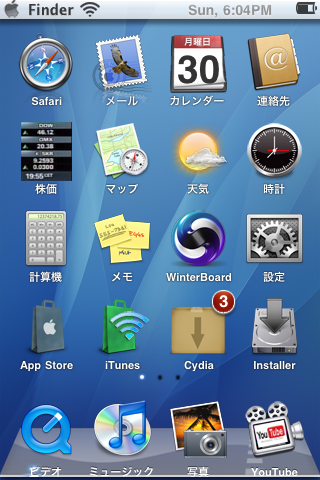
ホーム画面はアイコンがガラッと変わり、壁紙や上のバーもMac風に変更されています。
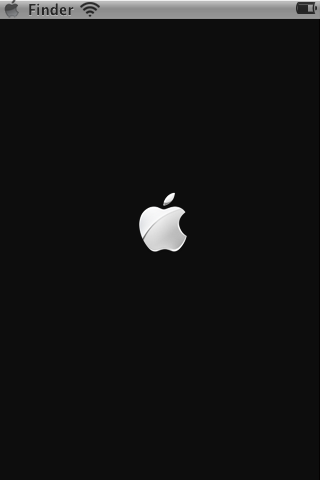
そして、アプリを起動するとこのようなリンゴマークが出てくるようになっています。
※アプリの起動時間はリンゴなしの場合も同じです。
さて、これでMac化が完了しましたねw
WinterBoardにはいろいろなテーマがありますのでいろいろカスタマイズしてみると面白そうです。

SECRET: 0
PASS: 74be16979710d4c4e7c6647856088456
初めまして。
表箱のyamiと申します。
もしよろしければ相互リンクしませんか?
私のブログにはすでにこちらへのリンクを張らせてもらいました。
URLは http://yamikun.blog50.fc2.com/ です。
よろしくお願いします。
SECRET: 0
PASS: 74be16979710d4c4e7c6647856088456
iPod touchをMac風にした後、もとに戻す方法を、教えてください。
元に戻す方法がわかり次第、入れてみたいと思いますので、返信お願いします。
SECRET: 0
PASS: 74be16979710d4c4e7c6647856088456
続きから読むってどこにありますか?
SECRET: 0
PASS: c0c554dbe60cd1a87e3dbce50220db1a
みやゆう様コメントありがとうございます。
わかりにくくて申し訳ないです。
「省略されました続きは「続きを読む」から読んでください」
の下に
「続き」
と表示されていればその状態で記事がすべて表示されています。
もし「続き」が無い状態でしたら、「More…」をクリックしていただきますと、記事すべてが表示されます。
SECRET: 0
PASS: 74be16979710d4c4e7c6647856088456
背景は変わったけどアイコンが変わってくれないです
iOS 5.1.1